Panasonic TH42PW3E Operating instrustions
PDF
Download
Document
® Ecran plasma 16/9ème PLASMA DISPLAY TH-42PW3 Numéro de modèle TH-42PWD3 + — VOL INPUT POWE R / Mode d’emploi BY R - STAND ON G POWER POWER / R - STANDBY G POWER ON INPUT — VOL + Avant d'effectuer quelque raccordement que ce soit, de régler l'appareil ou de l'utiliser, veuillez lire attentivement ce mode d'emploi. Conservez-le pour référence. Français TQBC0223 Cher Client Panasonic Bienvenue dans la famille des clients de Panasonic. Nous espérons que votre nouvel l'écran plasma 16/9ème vous offrira de longues années de plaisir. Pour profiter au maximum des possibilités de votre appareil, veuillez lire attentivement le présent mode d'emploi avant d'entreprendre les réglages, et conservez-le pour pouvoir vous y référer en cas de besoin. Veuillez aussi conserver votre reçu, et noter le numéro de modéle et le numéro de série de votre appareil dans l'espace réservé sur la converture de dos de ce mode d'emploi. Visitez le site Panasonic http http://www.panasonic.co.jp/global/ Vérifiez le numéro de modèle de l'écran large à plasma que vous possédez Ce mode d'emploi couvrant modèles TH-42PW3 or TH-42PWD3, certaines parties ne vous concernent R - STANDBY peut-être pas. Veuillez vous reporter aux seules G POWER ON sections qui traitent de l'appareil que vous TH-42PW3 possédez. Numéro de modèle R - STANDBY INPUT — VOL + G POWER ON Marques de commerce VGA est une marque d'International Business Machines Corporation. Macintosh est une marque déposée par Apple Computer, USA. S-VGA est une marque déposée par Video Electronics Standard Association. Même s'il n'existe aucune mention spéciale de marque commerce de société ou de produit, ces marques de commerce ont été totalement respectées. • • • Remarque: Ne conservez pas une image fixe affichée sur l'écran pendant une longue période car cela peut produire une image rémanente sur l'écran à plasma. Parmi les images fixes possibles, citons, les logos, les images des jeux vidéo, les images informatiques, les télétextes et les images affichées dans le format 4/3. 2 Sommaire Notice de securite importante ................................... 4 Mesures de sécurité ................................................... 5 Accessoires ................................................................. 8 Accessoires fournis .................................................... 8 Accessoires en option ................................................ 8 Piles du boîtier de télécommande ............................. 9 Commandes de base ................................................ 10 Raccordements ......................................................... 12 Raccordement des bornes d’entrée AV ................... 13 Raccordement des prises d'entrée TUNER ............. 14 Raccordement des prises d'entrée COMPONENT/RGB ...... 15 Raccordement des bornes d’entrée d’ordinateur (PC) ..... 16 Branchement de la borne SERIAL (série) ................ 17 Mise en service, mise hors service, et sélection du signal d'entrée ................................................................... 18 Mise en service, mise hors service .......................... 18 Sélection du signal d'entrée ..................................... 19 Affichage des menus sur l'écran grâce au boîtier de télécommande ............................................................... 20 Sélection de la langue d'affichage ........................... 21 Format d'image (ASPECT) ....................................... 22 Réglage de la position et de la taille de l'image ..... 24 Réglages des sons ................................................... 26 Silencieux ................................................................. 26 Correction d'ambiance Surround ............................ 27 Réglages de l'image .................................................. 28 Réglages avancés (Modèle TH-42PWD3 uniquement) .... 29 Mise en oeuvre pour les signaux d'entrée .............. 30 Sélection de l'entrée en composantes/RVB ............. 30 Réglage des images vidéo manquant de naturel (Filtre 3D Y/C) ................................................. 30 Farbsystem/Panasonic Auto .................................... 31 Système couleur / Panasonic Auto .......................... 31 SYNC .......................................................................32 Plage de capture ...................................................... 32 Position de calage .................................................... 32 H-Freq. (kHz)/V-Freq. (Hz) ....................................... 32 Dépannage ................................................................. 33 Spécifications ............................................................ 34 3 Notice de securite importante AVERTISSEMENT: Pour éviter tout dommage pouvant causer un incendie ou une électrocution, n'exposez pas cet appareil à la pluie ou à l'humidité. AVERTISSEMENT: 1) Pour prévenir tout risque d'électrocution, ne retirez pas le couvercle. Aucun composant susceptible d'être réparé par l'utilisateur ne se trouve à l'intérieur de l'appareil. Veuillez confier tout travail d'entretien ou de réparation à un technicien qualifié. 2) N'enlevez pas la broche de mise à la masse de la fiche d'alimentation. Cet appareil est équipé d'une fiche d'alimentation avec mise à la masse à trois broches. Cette fiche ne peut être adaptée qu'à une prise de courant avec mise à la masse. Ceci est un dispositif de sécurité. Si vous ne pouvez pas insérer la fiche dans la prise, adressezvous à un électricien. Ne modifiez pas la fiche avec mise à la masse. Avertissement Ceci est un produit de classe A. A l'intérieur d'une maison, ce produit peut causer des interférences radio; dans ce cas, l'utilisateur doit prendre les mesures nécessaires. ATTENTION Cet appareil est destiné à être utilisé dans des environnements non exposés à des champs magnétiques. Si vous utilisez cet appareil à proximité de sources de champs électromagnétiques puissants ou à des endroits où le bruit électrique pourrait interférer avec les signaux d'entrée, l'image et le son risquent de trembler et des parasites tels que du bruit risquent d'être produits. Pour éviter d'abîmer cet appareil, placez-le loin de toute source de champs électromagnétiques puissants. 4 Mesures de sécurité AVERTISSEMENT Installation L'écran plasma 16/9ème doit être utilisé avec les accessoires en option suivants uniquement. Si vous l'utilisez avec d'autres types d'accessoires en option, l'installation risquera d'être instable et de causer des blessures. • • • • • • • Tous les accessoires suivants sont fabriqués par Matsushita Electric Industrial Co., Ltd. Enceintes ...................................................... TY-SP42PM3W (pour le modèle TH-42PW3) TY-SP42PWD3W (pour le modèle TH-42PWD3) Piédestal ....................................................... TY-ST42PT3-S (pour le modèle TH-42PW3) TY-ST42PT3-K (pour le modèle TH-42PWD3) Pied mural ..................................................... TY-ST42PW1 Pied mobile ................................................... TY-ST42PF3 Applique de suspension au mur (verticale) ... TY-WK42PV1 Applique de suspension au mur (en biais) .... TY-WK42PR1 Appareil de plafont ........................................ TY-CE42PS1 Confiez toujours l'installation à un technicien qualifié. Ne placez pas l'écran plasma 16/9ème sur des surfaces inclinées ou instables. L'écran plasma 16/9ème risquerait de tomber ou de se renverser. • Ne placez pas d'objets sur l'écran plasma 16/9ème. Si vous renversez de l'eau sur l'écran plasma 16/9ème ou si des objets étrangers y pénètrent, un court-circuit risque de se produire et d'entraîner un incendie ou une électrocution. Si des corps étrangers pénètrent dans l'écran plasma 16/9ème contactez votre revendeur Panasonic. • Si vous utilisez le socle (accessoire en option), laissez un espace de 10 cm ou plus autour des côtés supérieur, gauche et droit, de 6 cm ou plus au côté inférieur, et de 7 cm ou plus vers l'arrière. Si vous installez l'appareil en utilisant une autre méthode, laissez un espace de 10 cm ou plus en haut, en bas, à gauche et à droite, et de 1,9 cm ou plus à l'arrière. Utilisation de l'écran plasma 16/9ème L'écran plasma 16/9ème a été conçu pour fonctionner sur secteur de 220 -240 V, 50/60 Hz. Ne couvrez pas les trous de ventilation. Sinon, l'écran plasma 16/9ème risquerait de surchauffer, ce qui pourrait causer un incendie ou abîmer l'écran plasma 16/9ème. • N'introduisez aucun objet étranger dans l'écran plasma 16/9ème. N'introduisez aucun objet en métal ou inflammable dans les trous de ventilation, ne laissez tomber aucun objet sur l'écran plasma 16/9ème, car ceci pourrait entraîner un incendie ou une électrocution. • Ne retirez pas le couvercle, ou ne le modifiez en aucune façon. Les composants se trouvant à l'intérieur de l'écran plasma 16/9ème sont placés sous haute tension, et risquent de causer une électrocution grave. Confiez tout travail de vérfication, de réglage ou de réparation à votre revendeur Panasonic. • 5 Insérez la fiche du cordon d'alimentation bien à fond dans la prise. Si la fiche n'est pas insérée bien à fond, un dégagement de chaleur pouvant entraîner un incendie risquerait de se produire. Si la fiche est endommagée ou si la plaque de la prise murale est mal fixée, ne les utilisez pas. • Ne manipulez pas le cordon d'alimentation avec des mains mouillées. Vous risqueriez d'être électrocuté. • Ne faites rien qui puisse endommager le cordon d'alimentation. Pour débrancher le câble d'alimentation, tirez-le par la fiche et non par le câble. Evitez absolument d'endommager le câble, de le modifier, d'y placer des objets lourds, de le chauffer, de la placer à proximité d'objets chauds, de le tordre, de le plier excessivement ou de le tirer. Sinon, vous pourriez causer un incendie ou une électrocution. Si le câble d'alimentation est abîmé, faites-le réparer par votre revendeur Panasonic. • Si vous n'utilisez pas l'écran plasma 16/9ème pendant une période prolongée, débranchez la fiche du cordon d'alimentation de la prise secteur. En cas d'anomalie de fonctionnement Si une anomalie se produit (absence d'image ou de son par exemple), ou si de la fumée ou une odeur anormale se dégage de l'écran plasma 16/9ème, débranchez immédiatement la fiche du cordon d'alimentation de la prise secteur. Si vous continuez à utiliser l'écran plasma 16/9ème dans cet état, vous risquez de provoquer un incendie ou une électrocution. Aprés vous être assuré que l'émission de fumée s'est arrêtée, adressez-vous à votre revendeur Panasonic pour les réparations. Ne réparez jamais vous-même l'écran plasma 16/9ème, car ceci est très dangereux. • Si de l'eau ou des objets étrangers pénètrent dans l'écran plasma 16/9ème, ou si vous laissez tomber l'écran plasma 16/9ème, ou si le coffret est abîmé, débranchez immédiatement la fiche du cordon d'alimentation. Un court-circuit pourrait se produire et entraîner un incendie. Pour toute réparation, adressez-vous à votre revendeur Panasonic. • ATTENTION Utilisation de l'écran plasma 16/9ème N'approchez pas les mains, le visage ou des objets des trous de ventilation de l'écran plasma 16/9ème. De l'air chaud sort par les trous de ventilation et donc le haut de l'écran plasma 16/9ème est chaud. N'approchez pas les mains, le visage ou des objets ne pouvant résister à la chaleur de cet orifice, car ceci pourrait causer des brûlures ou des déformations. • Veillez à débrancher tous les câbles avant de déplacer l'écran plasma 16/9ème. Si vous déplacez le projecteur alors que des câbles sont encore connectés, vous risquerez d'endommager les câbles et d'entraîner un incendie ou une électrocution. • 6 Mesures de sécurité Par mesure de précaution, débranchez la fiche d'alimentation de la prise secteur avant d'entreprendre des travaux de nettoyage. Sinon, il y aura rique d'électrocution. • Nettoyer régulièrement le câble d'alimentation afin que la poussiére ne s'y accumule pas. Si de la poussière s'accumule sur la fiche du cordon d'alimentation. l'humidité produite risquerait de détériorer l'isolation et entraîner un incendie. Débranchez le cordon d'alimentation de la prise secteur et essuyez-le avec un chiffon sec. • Nettoyage et entretien L'avant du panneau d'affichage a reçu un traitement spécial. Essuyez soigneusement la surface du panneau en utilisant seulement le chiffon de nettoyage fourni ou un chiffon doux sans peluches. Si la surface est très sale, essuyez avec un chiffon doux sans peluche imbibé d'eau douce ou d'eau additionnée d'un peu de détergent neutre, puis essuyez-la uniformément avec chiffon sec du même type jusqu'à ce que la surface soit bien sèche. Ne rayez pas ou ne cognez pas la surface du panneau avec les ongles ou un objet rigide, sinon vous abîmeriez la surface. En outre, évitez tout contact avec des produits volatils tels que des insecticides à vaporiser, des solvants ou de diluants, sinon le fini de la surface serait abîmé. • • Si le coffret est sale, essuyez-le avec un chiffon doux et sec. Si le coffret est très sale, plongez le chiffon dans de l'eau additionnée d'un peu de détergent neutre, puis essorez le chiffon bien à fond. Utilisez ce chiffon pour essuyer le coffret, puis essuyez-le avec un chiffon sec. Veillez à ce que du détergent n'entre pas en contact direct avec la surface de l'écran plasma 16/9ème. Si des gouttes d'eau pénètrent dans l'appareil, des anomalies de fonctionnement se produiront. Evitez tout contact avec des produits volatils tels que des insecticides à vaporiser, des solvants ou du diluant, sinon la surface de coffret pourra être abîmée ou le revêtement s'écaillera. En outre, ne laissez pas l'appareil trop longtemps en contact avec des articles en caoutchouc ou en PVC. • • • 7 Accessoires Accessoires fournis Vérifiez que les accessoires et les éléments ci-dessous sont bien inclus en cochant dans leur case. Mode d’emploi Télécommande EUR646525 Piles de télécommande (taille R6 × 2) INPUT SURROUND VOL N R PICTURE SOUND SET UP PICTURE POS. /SIZE ASPECT PC OFF TIMER PLASMA DISPLAY Garantie Fiche d’adaptation RCA-BNC (pour le modèle TH-42PW3) Accessoires en option • Enceintes TY-SP42PM3W (pour le modèle TH-42PW3) TY-SP42PWD3W (pour le modèle TH-42PWD3) • Piédestal TY-ST42PT3-S (pour le modèle TH-42PW3) TY-ST42PT3-K (pour le modèle TH-42PWD3) • Pied mural TY-ST42PW1 • Applique de suspension au mur (verticale) TY-WK42PV1 • Applique de suspension au mur (en biais) TY-WK42PR1 • Appareil de plafond TY-CE42PS1 • Pied mobile TY-ST42PF3 Concernant le montage Des instructions détaillées sont fournies avec chaque accessoire en option qu'il est possible d'utiliser avec cet écran large à plasma. 8 Piles du boîtier de télécommande Le boîtier de télécommande est alimenté par 2 piles R6. 1. Retournez le boîtier et appuyez sur le couvercle du logement pour le faire glisser. 2. Mettez en place les piles en respectant les polarités indiques dans le logement. (Les pôles + et – des piles doivent être en regard des marquages que porte le logement.) 3. Replacez le couvercle en le faisant glisser à fond. 2 piles R6 (AA) Conseil: Si vous utilisez souvent le boîtier de télécommande, vous avez intérêt à remplacer les piles ordinaires par des piles alcalines. Précautions d'usage des piles L'installation incorrecte des piles peut provoquer la fuite de l'électrolyte entraînant la corrosion du boîtier de télécommande. Respectez les précautions suivantes: 1. Remplacez les 2 piles en même temps. Remplacez les piles usagées par des piles neuves. 2. N'utilisez pas tout à la fois une pile neuve et une pile usagée. 3. N'utilisez pas tout à la fois 2 types de pile (exemple: une pile au “zinc et charbon” et une pile “alcaline”). 4. Ne tentez pas de recharger les piles usagées, ne les court-circuitez pas, ne les démontez pas, ne les chauffez pas, ne les jetez pas dans un feu. 5. Le remplacement des piles s'avère nécessaire lorsque le boîtier de télécommande n'agit plus que de façon irrégulière, ou plus du tout. 9 Commandes de base INPUT R - STANDBY G POWER ON — VOL + TH-42PW3 Interrupteur d’alimentation principal Touche d’entrée (INPUT) (Sélection du mode AV (S-Vidéo)/Composants, RVB/PC) Appuyez sur la touche “INPUT” pour sélectionner les modes de signal d’entrée AV(S-Vidéo)/ Composants, RVB/PC dans cet ordre. Réglage du volume Appuyez sur la touche de volume haut “+” ou bas “–” pour augmenter ou diminuer le niveau de volume sonore. Témoin d’alimentation Le témoin d’alimentation s’allume alors. Appareil éteint....Le témoin est éteint. (L'appareil continue de consommer de l'énergie aussi longtemps que le cordon d'alimentation est branché sur la prise murale.) Appareil en veille ..... Rouge Appareil allumé ............ Vert Interrupteur de mode veille L’écran plasma 16/9ème doit d’abord être mis sous tension sur la prise secteur et sur l’interrupteur d’alimentation. (Reportez-vous à la page 9.) Appuyez sur cette touche pour mettre l’écran plasma 16/ 9ème en circuit à partir du mode VEILLE. • • • Touche d’état Appuyez sur la touche “Etat” pour afficher l’état actuel du système. AV 4:3 Minuterie veille 90 1 Touche N (Reportez-vous aux pages 25, 26, 28, 29.) 2 3 1 Mode AV(S-Vidéo)/Composants, RGB/PC 2 Mode d’aspect (Reportez-vous à la page 22.) 3 Minuterie veille La minuterie veille apparaît seulement lorsque la minuterie veille a été réglée. Touche du mode Image (PICTURE MODE) (Reportez-vous à la page 28.) Touche de position/taille d’image (PICTURE POS./SIZE) (Reportez-vous à la page 24.) Sélection du mode PC Appuyez sur la touche de sélection de mode PC pour sélectionner le mode PC. Cette touche permet de passer directement en mode PC. 10 Touche SURROUND (Reportez-vous aux pages 27) Touche d’entrée (INPUT) (Sélection du mode AV(S-Vidéo)/ Composants, RVB/PC) Appuyez sur la touche “INPUT” pour sélectionner les modes de signal d’entrée AV(S-Vidéo)/Composants, RVB/PC dans cet ordre. (Reportez-vous aux pages 19) Interrupteur de coupure du son (Reportez-vous aux pages 26) INPUT Réglage du volume Appuyez sur la touche de volume haut “+” ou bas “–” pour augmenter ou diminuer le niveau de volume sonore. SURROUND VOL Touche R N R Touche STORE Appuyez sur cette touche pour effectuer une sélection ou un réglage. Touches POSITION PICTURE SOUND SET UP Touche SETUP (reportez-vous à la page 30) Touche SOUND (reportez-vous à la page 26) PICTURE POS. /SIZE ASPECT PC OFF TIMER PLASMA DISPLAY Touche ASPECT Appuyez sur cette touche pour afficher le menu ASPECT (reportez-vous à la page 22) Touche de minuterie veille Il est possible de prérégler l’écran plasma 16/9ème de manière qu’il passe en mode veille après un délai spécifié. A chaque pression sur la touche, le réglage passe à 30 minutes, 60 minutes, 90 minutes et 0 minute (minuterie veille annulée). 30 60 90 0 Lorsqu’il reste trois minutes, l’indication “Minuterie veille 3” clignote. La minuterie veille est annulée en cas de panne de courant. 11 Raccordements Ne reliez à cet écran que les enceintes en option prévues pour cela. Pour de plus amples détails concernant le raccordement de ces enceintes, reportez-vous à leur mode d'emploi. Enceintes (accessoires en option) 1 2 1 2 Bornes SPEAKERS (L) Bornes SPEAKERS (R) – Colliers serre-câble Utilisez ces colliers pour maintenir les câbles. ToPour tighten: serrer: To loosen: Pour desserrer: Push Appuyez the knobsur la languette Tirez Pull Tirez Pull De la prise EXIT pour écran de l'ordinateur (reportez-vous à la page 16) L L AUDIO S-VIDEO AUDIO VD VIDEO HD PR/CR/R PB/CB/B Y/G R AV IN Prises AV IN (reportez-vous aux pages 10, 11 et 14) 12 De la prise SERIAL de l'ordinateur (reportez-vous à la page 17) AUDIO R COMPONENT/RGB IN PC IN TUNER IN Prises COMPONENT/RGB IN et AUDIO IN (reportez-vous à la page 15) SERIAL Raccordements Raccordement des bornes d’entrée AV Raccordement du signal S-VIDEO (Exemple) Dans le cas du raccordement d'un magnétoscope avec prise S-vidéo (S VIDEO Magnétoscope) L R Audio OUT L Video OUT S-Video OUT AUDIO S-VIDEO VIDEO R AV IN Prise S-Vidéo à 4 broches Masse de luminance Masse de chrominance Entrée de luminance Entrée de chrominance Entrée vidéo vers la prise S-VIDEO AUDIO VIDEO Câbles audio RCA × 2 Entrée audio vers les prises L/R Raccordement du signal vidéo (Magnétoscope) AV2 Entrée vidéo vers la prise BNC Entrée audio vers les prises L/R (Lecteur de DVD/Récepteur pour émission par satellite) L AUDIO S-VIDEO VIDEO R AV1/TV AV IN Entrée vidéo vers la prise BNC Fiche d’adaptation RCA/BNC Entrée audio vers les prises L/R Remarque: Les équipements et les câbles complémentaires représentés sur cette illustration ne sont pas fournis avec cet appareil. 13 Raccordements Raccordement du signal vidéo (Magnétoscope) R Audio OUT L Video OUT Entrée vidéo vers la prise BNC Vidéo Câble vidéo avec prise BNC Audio 2 × câbles audio avec prises Cinch (RCA) Entrée audio vers les prises L/R (VIDEO Magnétoscope) L AUDIO VIDEO S-VIDEO R Audio R OUT L AV IN Video OUT Entrée vidéo vers la prise BNC Vidéo Câble vidéo avec prise BNC RCA-BNC- Adapter Audio 2 × câbles audio avec prises Cinch (RCA) Fiche d’adaptation RCA/BNC Raccordement des prises d'entrée TUNER La prise d’entrée TUNER est destinée au raccordement ultérieur d’un appareil compatible. L AUDIO VD HD PR/CR/R PB/CB/B Y/G R COMPONENT/RGB IN Câbles audio RCA×2 Câbles vidéo BNC×3 Fiche d’adaptation RCA/BNC R G B HD VD L R TUNER Remarque: (1) Faites passer le réglage “Sélection entrée en composantes/RVB” du menu “Configuration” à “RVB”. (Reportezvous à la page 30, 32) (2) Les équipements et les câbles complémentaires représentés sur cette illustration ne sont pas fournis avec cet appareil. 14 Raccordements Raccordement des prises d’entrée COMPONENT/RGB Raccordement pour les composantes de signal (Y, PB, PR) Lecteur de DVD L AUDIO VD R HD Y PB PR PB/CB/B Y/G R DVD (Y,PB, PR) OUT Audio OUT L PR/CR/R COMPONENT/RGB IN Fiche d'adaptation BNC-Cinch (RCA) (non fourni) Prises d'entrée vidéo Y, PB, PR 3 × câbles vidéo avec prises BNC pour Y, PB, PR AUDIO 2 × câbles audio avec prises Cinch (RCA) Prises d’entrée audio pour les voies gauche et droite Remarques: (1) Grâce au menu "Configuration" (reportez-vous aux pages 30 et 32), modifiez le réglage "Sélection entrée en composantes/RVB". (2) Les appareils et les câbles complémentaires figurant sur les schémas ne font pas partie de la fourniture. Raccordement des signaux RGB (R, G, B, HD, VD) Exemple de source de signal d’entrée Prises d’entrée RGB pour R, G, B, HD, VD Magnétoscope compatible avec HDTV Câbles RGB RCA × 5 L AUDIO ou VD HD PR/CR/R PB/CB/B Y/G R COMPONENT/RGB IN Caméra RGB VD HD AUDIO Câbles audio RCA × 2 Entrée audio vers les prises L/R Remarque: (1) Faites passer le réglage “COMPONENT/RGB IN” du menu “Configuration” à “RGB”. (Reportez-vous à la page 30, 32.) (2) Les équipements et les câbles complémentaires représentés sur cette illustration ne sont pas fournis avec cet appareil. 15 Raccordements Raccordement des bornes d’entrée d’ordinateur (PC) Ordinateur AUDIO PC IN POWER / R - STANDBY INPUT – VOL + G POWER ON Adaptateur de conversion (si nécessaire) D-sub 15 broches RGB Câble PC AUDIO Branchez un câble correspondant à la borne de sortie audio de l’ordinateur. Fiche stéréo de 3 mm Remarque: (1) Les signaux de l’ordinateur pouvant être entrés sont ceux possédant une fréquence de balayage horizontal de 15,5 à 110 kHz et une fréquence de balayage vertical de 48 à 120 Hz. (Cependant, les signaux dépassant 1200 lignes ne seront pas affichés correctement.) (2) La résolution de l’affichage est de 640 × 480 points au maximum lorsque le mode d’aspect est mis sur “4:3”, et de 852 × 480 points lorsque le mode d’aspect est mis sur “16:9”. Si la résolution de l’affichage dépasse ces valeurs maximales, il est possible que les menus détails ne soient pas rendus avec une netteté suffisante. (3) Les bornes d’entrée PC sont compatibles avec DDC1/2B. Si l’ordinateur branché n’est pas compatible avec DDC1/ 2B, vous devrez changer les réglages de l’ordinateur au moment du branchement. (4) Certains modèles de PC ne peuvent pas être raccordés à l’écran plasma 16/9ème. (5) Il faut employer un adaptateur pour utiliser le câble PC (D-sub 15 broches) pour brancher un ordinateur Macintosh à l’appareil. (6) Il n’est pas nécessaire d’utiliser un adaptateur pour les ordinateurs équipés d’une borne D-sub 15 broches compatible avec DOS/V. (7) L’ordinateur représenté dans l’illustration est un exemple seulement. (8) Les équipements et les câbles complémentaires représentés sur cette illustration ne sont pas fournis avec cet appareil. (9) Ne réglez pas les fréquences de balayage horizontal et vertical pour les signaux PC à des niveaux supérieurs ou inférieurs aux limites de la plage de fréquence spécifiée. Nom des signaux pour le connecteur D-sub 15 broches 11 12 13 14 15 6 7 1 9 10 8 2 3 4 5 Disposition des broches pour la borne d’entrée PC 16 N° debroche Nom du signal N° debroche Nom du signal N° debroche Nom du signal 1 R 6 GND (masse) 11 GND (Masse) 2 G 7 GND (masse) 12 SDA 3 B 8 GND (masse) 13 HD/SYNC 4 GND (masse) 9 NC (non branché) 14 VD 5 GND (masse) 10 GND (masse) 15 SCL Raccordements Branchement de la borne SERIAL (série) La borne SERIAL est utilisée quand l’écran plasma 16/9ème est commandé par un ordinateur. Ordinateur SERIAL 5 4 9 3 8 2 7 1 6 RS-232C-Kabel Benenes placering i RS-232C-konverterkablet Câble RS-232C Remarques: (1) Utilisez un câble RC-232C pour relier l'écran large à plasma à un ordinateur. (2) L’ordinateur représenté ici l’est uniquement à titre d'illustration. (3) Les appareils et les câbles complémentaires figurant sur les schémas ne font pas partie de la fourniture. La borne SERIAL est conforme à la spécification d’interface RS-232C, afin que l’écran plasma 16/9ème puisse être commandé par un ordinateur branché à cette borne. Vous pouvez contrôler l’écran plasma 16/9ème avec un ordinateur en utilisant le TY-SCP02RS1E (accessoire en option). L’ordinateur nécessitera le logiciel qui permet d’envoyer et de recevoir les données de contrôle qui satisfont aux conditions indiquées ci-après. Utilisez une application informatique telle qu’une langue de programmation pour créer le logiciel. Pour plus de détails, reportez-vous à la documentation de l’application informatique. Paramètres de communication Niveau de signal Méthode de synchronisation Taux de baud Parité Longueur des caractères Bit d’arrêt Paramètre Paramètre S Conforme à RS-232C Asynchrone 9600 bps Néant 8 bits 1 bit Néant Néant Câble de conversion RS-232C Fremelle D-sub 9 broches Détails Court-circuité 2 RXD 3 TXD 5 GND 4 Court-circuité 6 7 Court-circuité 8 NC 1 • 9 Format de base des données de contrôle Commande La transmission des données de contrôle à partir de Commande Paramètre l’ordinateur commence par un signal STX, suivi par la PON Néant commande, les paramètres, et enfin un signal ETX, Néant POF dans cet ordre. S’il n’y a pas de paramètres, il n’est pas nécessaire d’envoyer le signal de paramètre. Néant AUU AUD Néant STX C1 C2 C3 : P1 P2 P3 P4 P5 ETX Néant AMT Deux Paramètre(s) Fin Néant IIS points (1 - 5 octets) (03h) Départ VID (02h) Commande à 3 YP1 caractères (3 octets) Remarque: (1) Si plusieurs commandes sont transmises, attendez la réponse pour la première commande provenant de cet appareil avant d’envoyer la commande suivante. (2) Si une commande incorrecte est envoyée par erreur, cet appareil renverra une commande “ER401” à l’ordinateur. DAM RG1 Néant NORM ZOOM FULL JUST SELF Détails de commande En circuit Aus circuit Augmentation de volume Diminution de volume Coupure du son (basculement) Sélection d’entrée (basculement) AV Si plusieurs commandes sont transmises, attendez la Component/RGB (traité comme signal Y/PB/PR ou RGB en fonction du réglage de cet appareil) PC Sélection du mode d’écran (basculement) NORM (4:3) Zoom1 16:9 Elargi Panasonic Auto 17 Mise en service, mise hors service, et sélection du signal d’entrée Mise en service, mise hors service Branchement de la fiche du cordon d’alimentation sur une prise secteur Remarque: Les fiches secteur varient d’un pays à l'autre. La fiche illustrée à gauche n’est peut-être pas celle dont est équipé votre appareil. Appuyez sur l’interrupteur d’alimentation de l'écran large à plasma pour le mettre sous tension. Mise sous tension: témoin vert R - STANDBY INPUT — VOL + G POWER ON R - STANDBY G POWER ON TH-42PW3 Capteur de télécommande Mise sous tension Exemple: La page illustrée ci-dessous s’affiche pendant quelques instants après la mise en service de l'écran large à plasma (les conditions de réglage sont données à titre d'exemple). Lorsque l’écran est mis en service pour la première fois, la page de sélection de langue s'affiche. A partir de la deuxième mise en service, la sélection de la langue doit s'effectuer, le cas échéant, grâce au menu de mise en oeuvre (reportez-vous à la page 21). Choisissez la langue désirée au moyen des touches et puis appuyez sur la touche pour valider et mettre en mémoire. Langues OSD English (UK) Deutsch Fran ais Italiano Espa ol ENGLISH (US) Choisir Régler A partir de la deuxième mise en service, la page cidessous s’affiche quelques instants (les conditions de réglage sont données à titre d’exemple). AV 4:3 INPUT Appuyez sur la touche du boîtier de télécommande pour mettre l’écran large à plasma hors service. Mise sous tension: témoin rouge (veille) SURROUND Appuyez sur la touche du boîtier de télécommande pour mettre l’écran large à plasma en service. VOL N 18 Mise sous tension: témoin vert R Pour mettre l’écran large à plasma hors tension quand il est en service ou en veille, appuyez sur l’interrupteur d’alimentation de l’écran. Mise en service, mise hors service, et sélection du signal d’entrée Sélection du signal d'entrée INPUT Appuyez sur la touche INPUT pour sélectionner le signal vidéo fourni par les différents appareils reliés à l’écran large à plasma, tels qu'un magnétoscope. Le signal d’entrée change comme suit pour chaque pression: R - STANDBY INPUT — VOL Dans le cas de l’entrée COMPONENT INPUT (reportez-vous à la page 30) + G POWER ON AV INPUT — VOL Composantes PC + Dans le cas de l'entrée RGB INPUT (reportez-vous à la page 30) AV RVB PC INPUT SURROUND VOL N R 19 Affichage des menus sur l’écran grâce au boîtier de télécommande Menu “Image” de réglage de l’image (reportez-vous à la page 28) Pour le modèle TH-42PWD3 Pour le modèle TH-42PW3 INPUT SURROUND VOL N Menu des réglages “Réglages avancés” découlant du menu “Image” (reportez-vous à la page 29) R PICTURE SOUND SET UP PICTURE POS. /SIZE ASPECT PC OFF TIMER PLASMA DISPLAY Menu d’emplacement et de taille d’image “Taille/Pos. Image” (reportez-vous à la page 24) 20 Affichage des menus sur l’écran grâce au boîtier de télécommande Menu des réglages sonores “Son” (reportez-vous à la page 26) Menu des réglages “Signal” pour les appareils audiovisuels (reportez-vous à la page 31) Menu des réglages “Signal” pour les appareils fournissant les composantes (reportez-vous à la page 32) (Pour TH-42PWD3) Menu “Configuration” (reportez-vous à la page 30) 1 Appuyez sur cette touche pour choisir “Signal” Menu des réglages “Signal” pour les appareils fournissant les couleurs fondamentales "RVB" (reportez-vous à la page 32) sur cette 2 Appuyez touche pour R afficher la page des réglages “Signal” Appuyez sur la touche R pour revenir au menu “Configuration” Menu des réglages “Signal” pour les appareils fournissant les ordinateurs “PC” (reportez-vous à la page 32) Remarque: Chaque page de réglage “Signal” affiche les paramètres du signal d'entrée (reportez-vous à la page 19). Sélection de la langue d'affichage SET UP Appuyez sur cette touche pour afficher le menu “Configuration”. Appuyez sur cette touche pour afficher la page “Langues OSD”. Appuyez sur cette touche pour choisir la langue désirée. Langues possibles English (UK) Deutsch Français Italiano Español ENGLISH (US) 21 Format d’image (ASPECT) Grâce à l’écran large à plasma, vous pourrez voir les images dans les meilleures conditions, y compris lorsqu’il s’agit de films pour écran large. ASPECT Touche ASPECT Le format de l’image change pour chaque pression sur la touche ASPECT. INPUT Panasonic Auto SURROUND VOL N R PICTURE SOUND SET UP PICTURE POS. /SIZE ASPECT PC OFF TIMER PLASMA DISPLAY 22 Elargi Remarques: (1) Avec les signaux d’entrée RVB et PC, les formats possibles sont “4/3” et “16/9” uniquement. (2) Avec un signal à 525 p (480 p) et une entrée "Composants”, les formats possibles sont “Zoom" et “16/9” uniquement. (3) Si le signal est du type 1125i (1080i) 750p (720p), le format est “16/9” et ne peut pas être modifié. Avec un signal à 525i (480i), 625i (575i) et une entrée “Composants”, le format possible est “4 : 3”, “Zoom”, “16 : 9” et “Elargi” uniquement. (4) Le format de l’image est mise en mémoire pour chacune des entrées possibles (appareil audiovisuel, composantes de signal, signaux RVB et signaux PC). Format d’image (ASPECT) Image Format Remarques “4:3” donne une image au format standard 4/3. 4 4:3 4:3 3 4 Zoom 3 4 16:9 9 “16:9” donne une image légèrement allongée, au format 16/9. 16 3 4 Elargi “Zoom” dilate légèrement le centre de l’image. 16 9 16 3 4 9 L’image est automatiquement agrandie (en fonction de la source) de sorte qu'elle occupe tout l'écran. 16 3 anleelongated image Panasonic For Dans cas d’une image allongé Auto 4 3 Forleacas 4:3d’une image Dans image 4/3 “Elargi” donne une image maximale au format 4/3 avec correction au centre de telle sorte que la dilatation ne soit apparente que sur les bords droit et gauche de l’écran. La taille de l’image dépend du signal d’origine. 9 Image est is expanded L’image allongée Changement conforme au réglage du mode Panasonic Auto (reportez-vous à la page 31) Remarque: “Panasonic Auto” est un mode conçu pour accepter les images 16/9 ou 4/3. Certaines images au format 4/3, par exemple les images des cours de bourse, peuvent provoquer une modification inattendue du format de l’image. Nous conseillons donc d’employer le format 4/3 (ASPECT 4:3) dans le cas de ces images. Remarques: (1) Ne conservez pas une image fixe au format 4/3 affichée sur l'écran pendant une longue période car cela peut produire une image rémanente sur l’écran à plasma. (2) La prise S-VIDEO de cet appareil assure la détection des signaux codés compatibles avec un écran large à plasma. Lorsque l’appareil détecte un signal vidéo sur la prise S-VIDEO codé d'une certaine manière, il choisit automatiquement le format 16/9. 23 Réglage de la position et de la taille de l’image Page de réglage 1 ASPECT Appuyez sur cette touche pour afficher la page permettant le réglage (reportez-vous à la page suivante). 2 INPUT SURROUND PICTURE POS. /SIZE VOL Appuyez sur cette touche pour afficher la page “Taille/Pos. Image”. N R Appuyez sur cette touche pour choisir “Position H/Taille H/Position V/Taille V/ Phase de l’horloge”. PICTURE Dans le cas où les signaux d’entrée sont de type “AV” ou “Composants”. Dans le cas où les signaux d’entrée sont du type “RVB” ou “PC”. SOUND SET UP PICTURE POS. /SIZE ASPECT PC OFF TIMER PLASMA DISPLAY 3 Appuyez sur cette touche pour régler la position (reportez-vous à la page suivante). R Appuyez sur cette touche pour abandonner la page permettant le réglage. Remarques: (1) Les réglages détaillés sont mis en mémoire individuellement pour chaque format de signal d'entrée. (Les réglages pour les composantes de signal sont mis en mémoire pour 525i (480i), 625i (575i), 525p (480p), 1125i (1080i) et 750p (720p), tandis que les signaux RVB et les signaux d'ordinateur sont mis en mémoire pour chaque fréquence.) (2) Si un signal “Cue” ou un signal “Rew” est reçu d'un magnétoscope ou d’un lecteur de DVD, la position de l’image se décale vers le haut ou vers le bas. Ce déplacement de la position de l’image ne peut pas être contrôlé par la commande “Taille/Pos. Image”. 24 Réglage de la position et de la taille de l’image Si vous appuyez sur la touche de positionnement vers la gauche “ ” Si vous appuyez sur la touche de positionnement vers la droite “ ” Si vous appuyez sur la touche de positionnement vers la gauche “ ” Si vous appuyez sur la touche de positionnement vers la droite “ ” Si vous appuyez sur la touche de positionnement vers la gauche “ ” Si vous appuyez sur la touche de positionnement vers la droite “ ” Si vous appuyez sur la touche de positionnement vers la gauche “ ” Si vous appuyez sur la touche de positionnement vers la droite “ ” Position H Taille H Position V Taille V Phase de l'horloge (Entrée RVB/PC) Le scintillement et la distorsion peuvent être supprimés au moyen des touches de positionnement “ ” et “ ”. Conseil ( N / Normaliser) Si vous appuyez sur la touche N du boîtier de télécommande alors que la page “Taille/Pos. Image” est affichée, ou encore si vous appuyez sur la touche (touche de mise en mémoire) pendant une normalisation, toutes les valeurs modifiées sont remplacées par les valeurs usine. 25 Réglages des sons 1 Appuyez sur la touche SOUND pour afficher le menu “Son”. 2 Choisissez le paramètre à régler. INPUT Appuyez sur cette touche pour afficher le menu de réglage. SURROUND VOL Appuyez sur cette touche pour régler le niveau d'écoute désiré. N R PICTURE PICTURE POS. /SIZE Bass Réglage des sons graves SOUND SET UP ASPECT Emission du signal au niveau initial Treble Réglage des sons aigus Balance Réglage de l'équilibre entre les voies gauche et droite Réglage automatique du niveau d'écoute Surround (reportez-vous à la page suivante) • Pour abandonner les réglages, R Appuyez sur la touche R Remarque: Appuyez sur la touche Surround pour mettre en service, ou hors service, la correction d’ambiance Surround (reportez-vous à la page suivante). Conseil ( N / Normaliser) Si vous appuyez sur la touche N du boîtier de télécommande alors que le menu “Sound” est affiché, ou encore si vous appuyez sur la touche (touche de mise en mémoire) pendant une normalisation, toutes les valeurs modifiées sont remplacées par les valeurs usine. Silencieux Le silencieux est utile lorsque vous désirez répondre au téléphone, ou encore lorsque se présentent des visiteurs. Appuyez sur cette touche pour couper les sons. Appuyez une nouvelle fois sur cette touche pour rétablir les sons. Le rétablissement des sons se produit également lorsque l'appareil est mis hors service, ou que le niveau d'écoute est modifié. 26 Correction d’ambiance Surround SURROUND INPUT SURROUND Touche SURROUND Les avantages de la correction d'ambiance Surround sont énormes. Vous pouvez être complètement enveloppé par les sons; tout comme si vous étiez dans une salle de cinéma ou de concert. La correction d’ambiance Surround est mise en service, ou hors service, chaque fois que vous appuyez sur la touche SURROUND. Oui VOL N Non R PICTURE SOUND SET UP PICTURE POS. /SIZE ASPECT PC OFF TIMER Remarque: Le réglage de la correction d’ambiance Surround est mis en mémoire indépendamment pour chaque mode sonore (Auto, Normal). PLASMA DISPLAY 27 Réglages de l’image 1 PICTURE Appuyez sur cette touche pour afficher le menu “Image”. 2 Choisissez le paramètre à régler. Appuyez sur cette touche pour afficher le menu de réglage. Réglez l’amplitude en regardant l'image derrière le menu. Utilisez la flèche vers la gauche ou la flèche vers la droite pour changer de mode. Normal Pour regarder une émission dans les conditions normales d’éclairement (le soir). Cette valeur correspond à une luminosité et un contraste normaux. TH-42PWD3 uniquement Utilisez la flèche vers la gauche ou la flèche vers la droite pour choisir “Oui”. Utilisez la flèche vers le bas pour adopter le mode "Réglages avancés". Avec le mode Réglages avancés Des réglages fins sont possibles mais réservés aux professionnels (reportezvous à la page suivante) Dynamique Pour regarder une émission dans une pièce fortement éclairée. Cette valeur correspond à une luminosité et un contraste élevés. Cinéma Idéal pour les films. Peut être choisi pour AV/Composantes • Remarque: Pour changer les caractéristiques de couleur ou d'image après avoir choisi le menu “Image”, reportez-vous à la page suivante où des explications détaillées sont données. Utilisez la flèche vers la gauche ou la flèche vers la droite pour changer de mode. Conseil ( N / Normaliser) Si vous appuyez sur la touche N du boîtier de télécommande alors que le menu “Image” est affiché, ou encore si vous appuyez sur la touche (touche de mise en mémoire) pendant une normalisation, toutes les valeurs modifiées sont remplacées par les valeurs usine. 28 Réglages de l’image Poste Effet Réglages Contraste Moins Plus Luminosité Plus sombre Plus lumineux Couleur Moins Teinte (NTSC uniquement) Plus Rougeâtre Verdâtre Moins Plus Pour choisir la luminosité et la densité en fonction de la pièce. Pour choisir le réglage permettant de regarder sans fatigue des images sombres, par exemple des vues de nuit ou de cheveux noirs. Pour obtenir une couleur un peu plus claire. Pour obtenir une jolie couleur de peau. Pour obtenir une image nette. Netteté Remarques (1) “Couleur”, “Teinte” et “Netteté” ne peuvent pas être modifiés pour les signaux d’entrée “RVB” et “PC”. (2) Vous pouvez changer le niveau de chaque paramètre (contraste, luminosité, couleur, teinte et netteté) pour chaque menu “Image”. (3) Les réglages détaillés pour “Normal”, “Dynamique” et “Cinéma” sont mis en mémoire individuellement pour chaque prise d'entrée (appareil audiovisuel, composantes de signal, RVB et PC). (4) La teinte ne peut être modifiée que pour le signal NTSC. Remarque: L’augmentation de “IMAGE” dans le cas d'une image lumineuse, ou sa diminution dans le cas d’une image sombre, donnent peu de changement. Réglages avancés (Modèle TH-42PWD3 uniquement) Poste Extension noire Détails Effet Pour régler les gradations des ombres. Moins Plus Moins Plus Moins Plus Moins Plus Moins Plus Moins Plus W/B High R Pour régler la balance des blancs dans les zones rouges claires. W/B High B Pour régler la balance des blancs dans les zones bleues claires. W/B Low R Pour régler la balance des blancs dans les zones rouges sombres. W/B Low B Pour régler la balance des blancs dans les zones bleues sombres. Gamma 2.0 2.2 2.5 Remarques: (1) Effectuez la balance des blancs (W/B) de la manière suivante: A Réglez la balance des blancs des zones lumineuses à l'aide de “W/B High R” et “W/B High B”. B Réglez la balance des blancs des zones sombres à l'aide de “W/B Low R” et “W/B Low B”. C Répétez les opérations A et B . Les opérations A et B réagissent l'une sur l'autre; vous devez donc les répéter plusieurs pour obtenir le réglage désiré. (2) Les valeurs réglées sont mises en mémoire individuellement pour chaque balance des blancs (Tonalités normale, froide, chaude). (3) Les valeurs de la plage de réglage doivent être utilisées comme référence. Conseil ( N / Normaliser) Si vous appuyez sur la touche N du boîtier de télécommande alors que le menu “Réglages avancés” est affiché, ou encore si vous appuyez sur la touche (touche de mise en mémoire) pendant une normalisation, toutes les valeurs modifiées sont remplacées par les valeurs usine. 29 Mise en oeuvre pour les signaux d’entrée Sélection de l'entrée en composantes/RVB Choisissez l’entrée en fonction de la source reliée aux prises d’entrée pour composantes de signal ou RVB. Signaux Y, PB, PR Composantes de signal R, G, B, HD, VD RVB 1 SET UP Appuyez sur cette touche pour afficher le menu “Configuration”. INPUT Appuyez sur cette touche pour choisir l’entrée “Composantes” ou “RVB”. 2 Appuyez sur cette touche pour choisir le mode convenable. SURROUND VOL N PICTURE R SOUND SET UP Composants RVB R PICTURE POS. /SIZE Appuyez sur cette touche pour quitter les réglages. ASPECT Réglage des images vidéo manquant de naturel (Filtre 3D Y/C) Sur le menu “Configuration”, choisissez “Signal” lorsque le signal d’entrée est de type audiovisuel (S-vidéo). (Le menu “Signal [AV]” s’affiche.) Appuyez sur cette touche pour choisir le filtre “3D Y/C" (NTSC. Appuyez sur cette touche pour mettre en service, ou hors service. R Appuyez sur cette touche pour quitter les réglages. 30 Appuyez sur la touche (touche de mise en mémoire) Mise en oeuvre pour les signaux d’entrée Système couleur / Panasonic Auto Sur le menu “Configuration”, choisissez “Signal” lorsque le signal d'entrée est de type audiovisuel (S-vidéo). (Le menu “Signal [AV]” s’affiche.) Appuyez sur cette touche pour choisir “Système couleur” ou “Panasonic Auto”. Appuyez sur cette touche pour choisir chaque paramètre. Appuyez sur la touche (touche de mise en mémoire) Mode Système couleur Fonction Choisissez le système couleur en fonction du signal d'entrée. Si vous choisissez “Auto”, le système couleur est déterminé automatiquement. Panasonic Auto (4:3) Choisissez “4:3” pour regarder des images au format 4/3 sans modification si vous avez sélectionné Panasonic Auto. Pour regarder les images 4/3 au format “Elargi”, choisissez Elargi. 31 Mise en oeuvre pour les signaux d’entrée (Pour le modéle TH-42PWD3) Sur le menu “Configuration”, choisissez “Signal” lorsque le signal d’entrée est de type RVB ou PC. Appuyez sur cette touche pour choisir chaque poste. Appuyez sur cette touche pour régler. Les modes opératoires suivants sont les mêmes pour les signaux [RVB] et les signaux [PC]. SYNC Réglage du signal de synchronisation RVB Assurez-vous que le signal d’entrée est bien du type RVB (ce réglage n’a d’effet que pour un signal RVB). H&V: Les signaux de synchronisation verticale et horizontale sont présents sur le connecteur HD/VD (BNC). Sur G: Le signal de synchronisation est fourni par le signal vidéo du vert et se trouve présent sur le connecteur G (BNC). Sur VIDEO: Compatible avec la prise péritel (Europe) L’entrée vidéo composite venant de la prise d’entrée VIDEO est utilisée pour dériver les signaux de synchronisation. Réglage du signal de synchronisation PC Assurez-vous que le signal d’entrée est bien du type PC (ce réglage n’a d’effet que pour un signal RVB). H&V: Les signaux de synchronisation verticale et horizontale sont présents sur le connecteur HD/VD (BNC). Sur G: Le signal de synchronisation est fourni par le signal vidéo du vert et se trouve présent sur le connecteur G (BNC). Plage de capture Pour définir la plage de capture pour différentes fréquences. (Ce réglage est le même pour “Signal [RVB]” et pour “Signal [PC]”.) Position de calage Pour régler la position de calage. Les modes opératoires suivants sont les mêmes pour le menu “Signal” des signaux d’entrée composantes de signal (pour le modéle TH-42PWD3), RVB et PC. En principe, ces réglages sont effectués aux valeurs convenables et n’ont pas besoin d’être repris. H-Freq. (kHz)/V-Freq. (Hz) Pour afficher la fréquence de balayage horizontal et la fréquence de balayage vertical. Cette page ne concerne que les entrées RVB et PC. Plage d’affichage: Balayage horizontal: 15,5 à 110 kHz Balayage vertical: 48 à 120 Hz 32 Dépannage Avant de faire appel à un dépanneur, identifiez les symptômes et effectuez les vérifications simples indiquées ci-dessous. Symptômes Image Vérifications Son Appareils électriques Automobiles/motos Lampe fluorescente Interférences Son bruyant Volume (Vérifiez si la fonction de coupure du son a bien été activée sur la télécommande.) Image normale Pas de son Pas d’image Pas de son Non branché dans la prise secteur Interrupteur non mis sur marche Réglage du Contraste et de la Luminosité/Volume (Vérifiez en appuyant sur l’interrupteur d’alimentation ou sur la touche de veille de la télécommande.) Si vous entrez un signal possédant un système de couleur, un format ou une fréquence non applicable, seule l’indication de la borne d’entrée sera affichée. Pas d’image Son normal Commandes des couleurs réglées au niveau minimum Système des couleurs (Reportez-vous à la page 28, 29.) Pas de couleurs Son normal Panneau de l’écran plasma 16/9ème Symptômes Certaines parties de l’écran ne s’allument pas. Des post-images apparaissent Vérifications Le panneau de l’écran plasma 16/9ème est fabriqué en utilisant une technologie de très haute précision; toutefois, il est possible que parfois certaines parties de l’écran ne reproduisent pas certains éléments de l’image ou que des taches lumineuses y apparaissent. Ceci n’est pas une anomalie. Ne conservez pas une image fixe affichée sur l'écran pendant une longue période car cela peut produire une image rémanente sur l'écran à plasma. Parmi les images fixes possibles, citons, les logos, les images des jeux vidéo, les images informatiques, les télétextes et les images affichées dans le format 4/3. 33 Spécifications TH-42PW3 Source d’alimentation Consommation TH-42PWD3 Secteur 220 – 240 V 50/60 Hz Utilisation normale Etat veille Etat hors tension 295 W 2,3 W 1,4 W Panneau de l’écran plasma Rapport de contraste Capacité en luminosité Méthode d’entraînement de type CA 42 pouces, taux d'aspect de 16:9 3000 : 1 (Panneau uniquement) 650 (Ensemble de l'appareil) 400 920 mm (L) × 518 mm (H) × 1056 mm (diagonale) Nombre de pixels 408.960 (852 (L) × 480 (H)) [2.556 × 480 points] Taille d’écran Conditions de fonctionnement 0 °C - 40 °C 20 % - 80 % Température Humidité Signaux applicables Système de couleur Format de balayage Signaux PC NTSC, PAL, PAL60, SECAM (Les signaux NTSC modifiés ne peuvent pas être affichés.) 525i (480i), 625i (575i), 525p (480p), 750p (720p), 1125i (1080i) VGA S-VGA, XGA, SXGA, UXGA (compressés) Fréquence de balayage horizontal 15,5 - 110 kHz Fréquence de balayage vertical 48 - 120 Hz Bornes de branchement AV COMPONENT/RGB PC TUNER SERIAL SPEAKERS (6 Ω) 1,0 Vp-p (75 Ω) Y: 1 Vp-p (75 Ω), C: 0,286 Vp-p (75 Ω) 0,5 Vrms 1,0 Vp-p/0,7 Vp-p ± 0,35 Vp-p/0,7 Vp-p ± 0,35 Vp-p/0,7 Vp-p ± 1,0 - 5,0 Vp-p ± 1,0 - 5,0 Vp-p 0,5 Vrms R,G,B Video/0,7 VP-p HD, VD/± 1,0 -5,0 Vp-p 0,5 Vrms AUDIO (Prises à brouche M3.5) Option (Connecteur D-SUB 26 broches haute densité) Connecteur de commande extérieure (D-SUB 9 broches) compatible RS-232C 16 W [8 W + 8 W] (10% THD) pour TY-SP42PM3W 16 W [8 W + 8 W] (10% THD) pour TY-SP42PWD3W VIDEO IN (BNC) S-VIDEO IN (Mini DIN 4 broches) AUDIO IN L-R (prise à broche RCA × 2) Y/G (BNC) PB/B (BNC) PR/R (BNC) HD/CS VD AUDIO IN L-R (Prises à broche RCA × 2) Connecteur D-SUB 15 broches haute densité Accessoires fournis Télécommande Piles Fiche d’adaptation Cinch (RCA)-BNC 34 EUR646525 (taille R6 × 2) TJS1A4270 EUR646525 (taille R6 × 2) – Spécifications TH-42PW3 TH-42PWD3 Accessoires en option Enceintes Piédestal Pied mural Pied mobile Applique de suspension au mur (verticale) Applique de suspension au mur (en biais) Appareil de plafond Cache de connecteur TY-SP42PWD3W TY-ST42PT3-K TY-ST42PW1 TY-ST42PF3 TY-WK42PV1 TY-WK42PR1 TY-CE42PS1 TY-UPS200 – 1020 mm × 610 mm × 89 mm 89 mm 1020 mm 610 mm Dimensions (L × P × H) TY-SP42PM3W TY-ST42PT3-S POWER / R - STANDBY INPUT — VOL + G POWER ON Poids 29,5 kg net (appareil uniquement) 33,7 kg (avec les enceintes) Remarque: (1) La présentation et les spécifications sont sujettes à changements sans préavis. Le poids et les dimensions indiqués sont approximatifs. (2) Cet appareil est conforme aux normes EMC mentionnées ci-dessous. EN55022, EN61000-3-2, EN61000-3-3, EN61000-6-2. 35 Enregistrement du client Le numéro de modèle et le numéro de série de ce produit sont marqués sur son panneau arrière. Veuillez noter ce numéro de série dans l’espace ci-dessous et conservez ce mode d’emploi et votre reçu d’achat comme preuve définitive de votre achat afin de faciliter la procédure d’identification en cas de vol ou de perte, et pour les services de garantie. Numéro de modèle Numéro de sérier Matsushita Electric Industrial Co., Ltd. Central P.O. Box 288, Osaka 530-8692, Japan Imprimé au Japon MBS0700S0(MS) ">
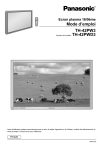
Public link updated
The public link to your chat has been updated.